 ソフトウェアチュートリアル
ソフトウェアチュートリアル
 コンピューターソフトウェア
コンピューターソフトウェア
 Tinder ソフトウェアのホワイトリストはどこに設定されていますか? Tinder ソフトウェアのホワイトリスト設定チュートリアル
Tinder ソフトウェアのホワイトリストはどこに設定されていますか? Tinder ソフトウェアのホワイトリスト設定チュートリアル
Tinder ソフトウェアのホワイトリストはどこに設定されていますか? Tinder ソフトウェアのホワイトリスト設定チュートリアル
phpエディタ Zimo、特定のソフトウェアを開くときに「Tinderソフトウェアのホワイトリストはどこに設定されていますか?」という問題に遭遇したことがありますか?実際、Tinder ソフトウェアのホワイトリストの設定は難しくなく、特定の手順に従うだけで済みます。 Huorong ソフトウェアのホワイトリスト設定チュートリアルをよりよく理解していただくために、以下で詳しく紹介しましょう。
Tinder ソフトウェアのホワイトリストを設定する場所
1. まず、コンピュータで実行されている Tinder セキュリティ ソフトウェアを開きます。
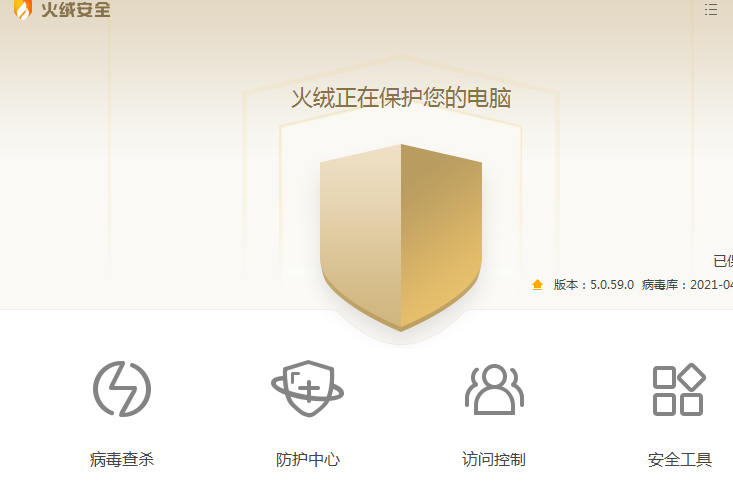
2. メインページに入り、右上隅のメニューボタンをクリックします。クリックすると、リストに「信頼ゾーン」オプションが表示されます。
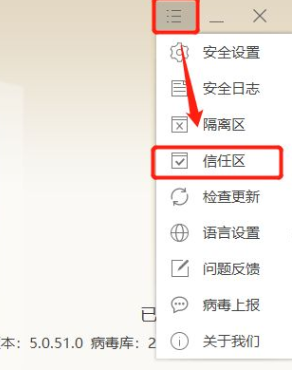
3. 開いたら、信頼ゾーン設定を入力し、信頼できるファイルまたはフォルダーをそこに追加します。この方法では、Tinder ソフトウェアはスキャンや傍受を行わず、一部の特殊なソフトウェアは正常に実行できます。
以上がTinder ソフトウェアのホワイトリストはどこに設定されていますか? Tinder ソフトウェアのホワイトリスト設定チュートリアルの詳細内容です。詳細については、PHP 中国語 Web サイトの他の関連記事を参照してください。

ホットAIツール

Undresser.AI Undress
リアルなヌード写真を作成する AI 搭載アプリ

AI Clothes Remover
写真から衣服を削除するオンライン AI ツール。

Undress AI Tool
脱衣画像を無料で

Clothoff.io
AI衣類リムーバー

AI Hentai Generator
AIヘンタイを無料で生成します。

人気の記事

ホットツール

メモ帳++7.3.1
使いやすく無料のコードエディター

SublimeText3 中国語版
中国語版、とても使いやすい

ゼンドスタジオ 13.0.1
強力な PHP 統合開発環境

ドリームウィーバー CS6
ビジュアル Web 開発ツール

SublimeText3 Mac版
神レベルのコード編集ソフト(SublimeText3)

ホットトピック
 7511
7511
 15
15
 1378
1378
 52
52
 78
78
 11
11
 19
19
 64
64
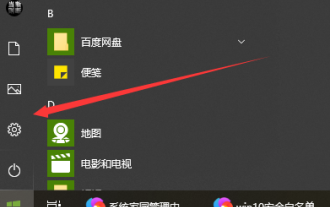 win10のホワイトリストの設定方法
Dec 25, 2023 pm 09:58 PM
win10のホワイトリストの設定方法
Dec 25, 2023 pm 09:58 PM
Win10 ホワイトリストは、Win10 に組み込まれたウイルス対策保護およびセキュリティ管理ソフトウェアである Windows Defender の機能であり、ユーザーはウイルスとして報告された疑いのあるソフトウェアが隔離されたり削除されたりしないように安全に保護できます。 . 以下で詳細な設定チュートリアルを見てみましょう。 win10 ホワイトリスト設定はどこにありますか? 回答:「システム設定」の「Windows セキュリティ センター」で、具体的な操作方法は次のとおりです: ステップ 1: Windows アイコンをクリックし、[設定] をクリックします。ステップ 2: Windows の設定 - [更新とセキュリティ] をクリックします。ステップ 3: Windows セキュリティ センター - クリックして Windows セキュリティ センターを開きます。ステップ 4: セキュリティ センター - ウイルスと脅威の保護 - ドロップダウンで、[設定の管理] をクリックします。
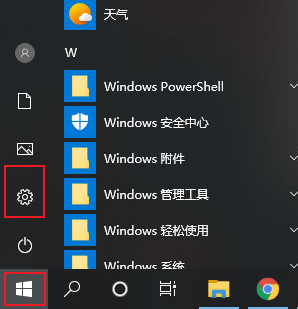 Win10 ファイアウォールのホワイトリストを設定するにはどうすればよいですか? Win10 プラス ファイアウォール ホワイトリスト
Jul 14, 2023 pm 03:18 PM
Win10 ファイアウォールのホワイトリストを設定するにはどうすればよいですか? Win10 プラス ファイアウォール ホワイトリスト
Jul 14, 2023 pm 03:18 PM
win10 の組み込みファイアウォール機能は、一部の悪意のあるプログラムの攻撃をブロックできますが、場合によってはファイアウォールによってブロックされ、プログラムが正常にインストールされなくなる場合があります。このソフトウェアのセキュリティとインストールの重要性を理解できれば、ファイアウォールにホワイトリストを追加することでインストールを許可できます。 1. winキーを使用してwin10システムメニューウィンドウを開き、メニューウィンドウの左側をクリックして「設定」ダイアログボックスを開きます。 2. 表示される [Windows の設定] ダイアログ ボックスで、[更新とセキュリティ] 項目を探し、クリックして開きます。 3. アップグレードとセキュリティ ポリシーのページに入ったら、左側のツールバーの [Windows セキュリティ マネージャー] サブメニューをクリックします。 4. 次に、右側の特定のコンテンツに移動します
 出金ホワイトリストのアドレス
Apr 19, 2023 pm 12:58 PM
出金ホワイトリストのアドレス
Apr 19, 2023 pm 12:58 PM
Binance で出金アドレスをホワイトリストに登録する方法 出金アドレスをホワイトリストに登録することは、Binance が提供するもう 1 つのセキュリティ機能です。ホワイトリスト機能が無効になっている場合、アカウント内の資金を任意のアドレスに引き出すことができます。有効にすると、ホワイトリストのアドレスにのみ資金を引き出すことができます。言い換えれば、ホワイトリストに登録された引き出しアドレスは、Binance アカウントから資金を引き出すことができる唯一のアドレスです。これは非常に役立ちます。フィッシングの被害に遭い、ハッカーがあなたのアカウントに違法にログインした場合、資金を引き出すことができなくなります。アクティベート方法 Binance のホームページで、プロフィール アイコンの上にマウスを移動します。アイコンはアカウントごとに異なり、電子メール アドレスの最初の 2 文字に基づいていることに注意してください。クリック
 win10ファイアウォールでホワイトリストを設定する方法
Jan 02, 2024 pm 02:05 PM
win10ファイアウォールでホワイトリストを設定する方法
Jan 02, 2024 pm 02:05 PM
コンピュータを使用していると、ファイアウォールのせいで一部のソフトウェアが正常に使用できなくなることがありますが、ソフトウェアとファイアウォールの競合により、ファイアウォールをオフにするとソフトウェアは正常に使用できるようになります。ファイアウォールを無効にすると、コンピュータが損傷します。保護が失われた場合、ファイアウォールを無効にせずにソフトウェアを正常に使用するにはどうすればよいですか?今日は、Win10 ファイアウォール ホワイトリストの設定方法について、編集者が詳細な画像とテキストで説明しますので、見てみましょう。 win10 ファイアウォール ホワイトリストの設定方法: 操作方法: 1. コンピューターのデスクトップの左下隅をクリックし、ポップアップ スタート メニューで [設定] をクリックします。もちろん、ショートカット キー win+i を使用することもできます。設定インターフェースを開く; 2. 設定インターフェースを開いた後、「アップデートとセキュリティ」設定を見つけます。
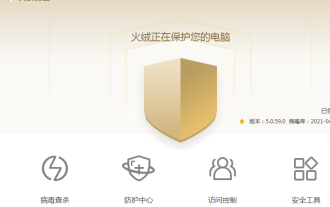 Tinder ソフトウェアのホワイトリストはどこに設定されていますか? Tinder ソフトウェアのホワイトリスト設定チュートリアル
Apr 01, 2024 pm 11:01 PM
Tinder ソフトウェアのホワイトリストはどこに設定されていますか? Tinder ソフトウェアのホワイトリスト設定チュートリアル
Apr 01, 2024 pm 11:01 PM
Tinder ソフトウェアのホワイトリストはどこに設定すればよいですか?多くの友人は Tinder ソフトウェアを非常に信頼していますが、このソフトウェアが時々判断を誤ることを認めなければなりません. 一部の通常のソフトウェアは、その特別な機能のために Tinder によってブロックされます. 誰もが Tinder がブロックされるようにホワイトリストに追加する方法を知りたがっていますチェックアンドキル、今日はTinderソフトウェアのホワイトリスト設定チュートリアルを紹介します。 Tinder ソフトウェアのホワイトリストをどこに設定しますか? 1. まず、コンピューター上で実行されている Tinder セキュリティ ソフトウェアを開きます。 2. メインページに入り、右上隅のメニューボタンをクリックします。クリックすると、リストに「信頼ゾーン」オプションが表示されます。 3. 開いたら、信頼ゾーン設定を入力し、信頼できるファイルまたはフォルダーをそこに追加します。この方法では、Tinder ソフトウェアがスキャンされなくなります
 King of Gloryのホワイトリスト適用方法を詳しく解説
Jan 23, 2024 pm 02:24 PM
King of Gloryのホワイトリスト適用方法を詳しく解説
Jan 23, 2024 pm 02:24 PM
Honor of Kingsのホワイトリスト申請方法は非常に簡単で、トライアルサーバーの資格を申請するだけです。ホワイトリストの申請方法についてよく知らないプレイヤーも多いと思いますので、ご紹介します。ご興味がございましたら、ぜひ読み進めてください。 Honor of Kings のホワイトリスト申請方法の紹介 1. プレイヤーはまずゲームに入り、設定ボタンをクリックします。 2. 設定ページのアカウント管理ボタン内のホワイトリスト登録ボタンをクリックし、登録をクリックします。 3. 必要に応じて情報を入力し、「確認」をクリックします。 4. 審査が通過するまで待ちます。 5. プレイヤーのゲームレベルはレベル 30 以上である必要があります。 6. プレイヤーはゲーム内で積極的に活動する必要があります。 7. プレーヤーは違法行為の痕跡を持たない必要があります。 8. プレイヤーはゲーム内のバグテストとフィードバックを実施する必要があります。友達、ゲーム「Honor of Kings」で
 Win11 用の統合ウイルス対策ソフトウェアの優れたリスト
Dec 26, 2023 pm 06:25 PM
Win11 用の統合ウイルス対策ソフトウェアの優れたリスト
Dec 26, 2023 pm 06:25 PM
win11のパソコンを使っていると、時々パソコンが一部のファイルをゴミとして拒否してしまうことがありますが、ホワイトリストを設定することで、正常なファイルがゴミとして傍受されないようにすることができます。 win11 に付属するウイルス対策ソフトウェアのホワイトリスト 1. キーボードの Win+S キーの組み合わせを押して Windows セーフ サーチに入り、[Windows セキュリティ センターの設定] をクリックし、左側の [開く] をクリックします。入力後、[プライバシーとセキュリティ]、[Windows セキュリティ センター] をクリックし、[Windows セキュリティ センター] をクリックして開きます。 3. [ウイルスと脅威の保護] をクリックします。 4. [ウイルスと脅威の保護] 設定で [設定の管理] をクリックします。 5. [追加] または [追加] をクリックします。除外を削除する 6. ここに追加します
 Tomato ToDo のホワイトリストを設定する方法 Tomato ToDo のホワイトリストを設定する方法
Mar 12, 2024 pm 02:55 PM
Tomato ToDo のホワイトリストを設定する方法 Tomato ToDo のホワイトリストを設定する方法
Mar 12, 2024 pm 02:55 PM
Tomato ToDo のホワイトリストを設定するにはどうすればよいですか? Tomato ToDo は、非常に使いやすく効率的な時間管理ソフトウェアです。このソフトウェアを使用する場合、仕事や勉強に集中しているときは、必要なソフトウェアを使用する必要がある場合がありますが、集中しているときは、電話機はロック状態になっています。その名の通り、電話機はロックされています。アプリはありません。に使える。次に、電話がロックされている場合でも使用できるように、必須のソフトウェアのホワイトリストを設定する必要があります。では、ホワイトリストはどのように設定すればよいのでしょうか? 以下では、このサイトのソフトウェア パークでホワイトリストの設定方法を説明します。 Tomato ToDo のホワイトリストの設定方法 Tomato ToDo アプリケーションでは、四半期カードを購入した場合にのみホワイトリスト機能を使用できます。したがって、まず左上をクリックする必要があります



